Самый жесткий хардкор, жадные и голодные зомби готовые съесть вас и вашу еду в любой момент! 95% игроков не выдерживают такого хардкора, который есть на зомби сервере. А сможешь ли ты выдержать такой хардкор и стать первым?
Как установить скин в Minecraft 29-07-2013, 21:52
Как установить скин в Minecraft
Внимание : Данный способ не работает на версиях клиента от 1.6 и выше. На всех версиях, что ниже, все прекрасно работает. О том, как устанавливать скины на Майнкрафт версии от 1.6 и выше читайте статью: Как установить скин на Minecraft версии 1.6.1 и 1.6.2
Снова прибегнем к пошаговой инструкции:
Шаг первый:
-Убедитесь что у Вас лицензионная версия Minecraft и выберите понравившийся Вам скин. Вы можете скачать их у нас на сайте. Если Вы не в курсе как скачивать скины, то по этой же ссылке в записях Вы найдете инструкцию.
Шаг второй:
-Вам необходимо переименовать скачанный вами скин в char.png
Если Вы не видите расширения файлов (.png ), то не волнуйтесь, это легко поправимо.
СДЕЛАЛИ ПЕРСОНАЖЕЙ ИЗ МАЙНКРАФТ В РЕАЛЬНОЙ ЖИЗНИ!
Зайдите в любую папку и нажмите в верхнем левом углу кнопку «Упорядочить». Затем выберите кнопку «Параметры папок и свойства».
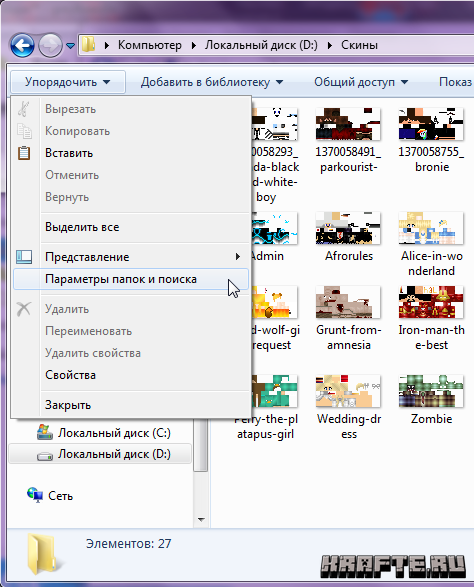
Там перейдите во вкладку «Вид» и пролистнуть до самого низа, там вы найдете строчку «Скрыть расширения зарегистрированных типов файлов». Снимите с неё галочку и нажмите «OK».
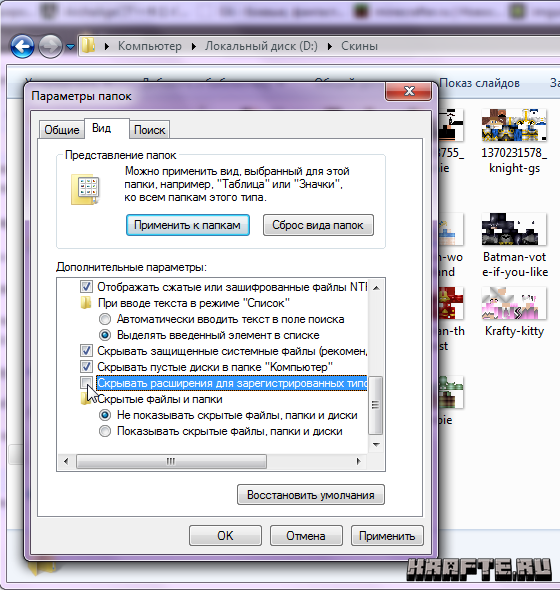
С этим мы разобрались, идем дальше.
Шаг третий:
-Вам необходимо открыть папку в которой находится сам Minecraft.
- Если у Вас операционная система Windows XP, путь к нужному файлу будет следующий: «C (М):/Documents and Settings/[имя пользователя]/Application Data/.minecraft/bin
- Если же у Вас операционная система Windows Vista или Windows 7, тогда путь к нужному файлу будет отличаться: «C (или другой локальный диск, зависит от конфигурации и настройки Вашего ПК):/Users/[имя пользователя]/AppData/Roaming/.minecraft/bin».
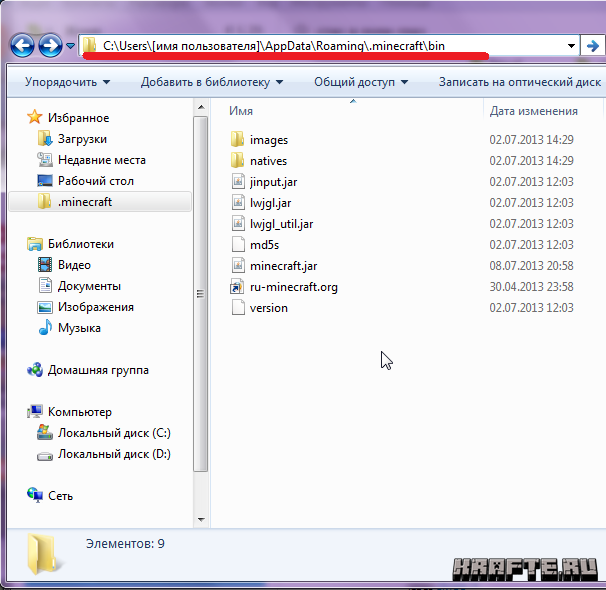
Или же просто ввести в поиске ПУСКа «%appdata%»(без кавычек) и переходим в появившуюся папку «Roaming».
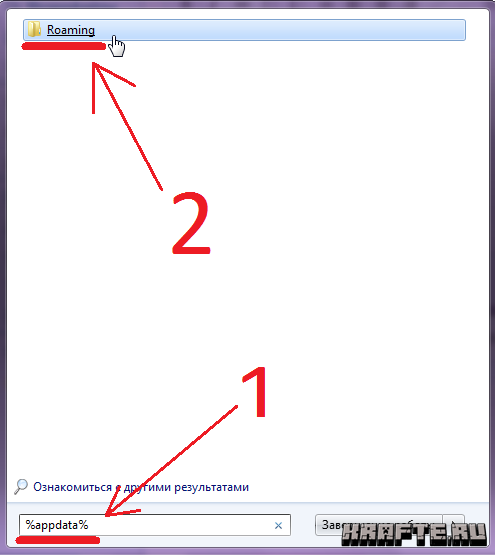
И в папке «Roaming» вы найдете папку «.minecraft».
Шаг четвертый:
-Открываем фаил minecraft.jar с помощью архиватора (WinRAR, WinZip, 7-Zip, PeaZip, IZArc и т.д.)
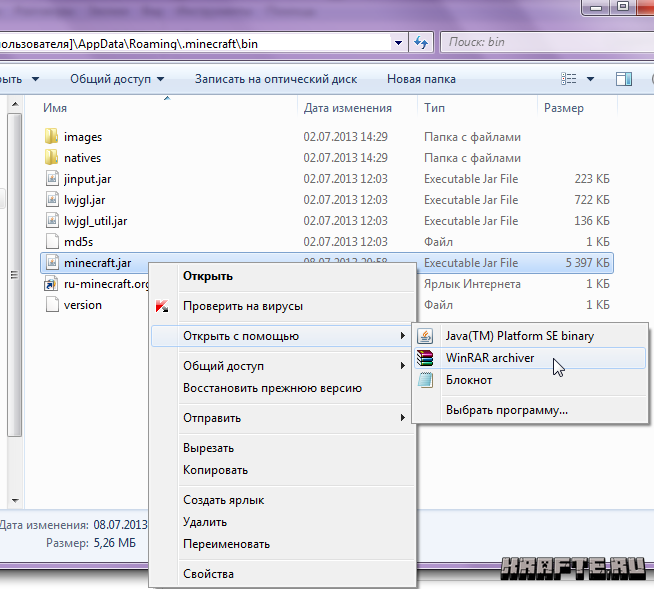
-Переходим в папку «mob» . Там мы находим наш скин «char.png». Кидаем свой переименованный скин в эту папку с заменой и закрываем.
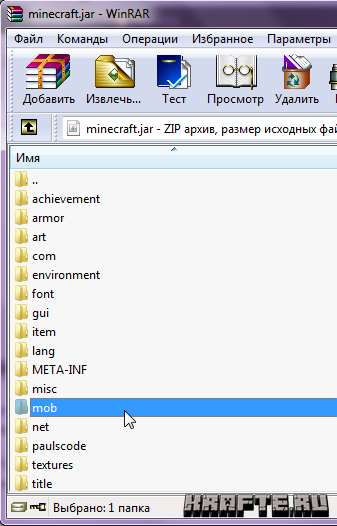
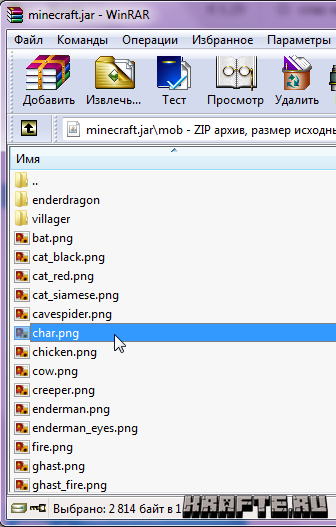
Вуаля! Ваш скин готов к работе! Наслаждайтесь новым образом своего персонажа.
Уважаемый посетитель, Вы зашли на сайт как незарегистрированный пользователь. Мы рекомендуем Вам зарегистрироваться либо зайти на сайт под своим именем.
Источник: krafte.ru
More Player Models — редактор персонажа в Майнкрафт [1.14.4] [1.12.2] [1.7.10]


More Player Models добавит в игру возможность изменять внешний вид вашего персонажа и даже стать мобом! Чтобы открыть редактор персонажа, нажмите на F12 или F7 (в старых версиях).
Помимо редактора, мод добавит в игру различные эмоции и действия.
Команды для активации действий:
- /sit — сесть;
- /dance — танцевать;
- /wave — махать рукой;
- /sleep — лечь на спину;
- /hug — вытянуть руки;
- /cry — плакать;
- /angry — злиться;
- /bow — нагнуться;
- /crawl — лечь на живот.
Скриншоты








Видео обзор мода
Как установить More Player Models
- Скачай и установи Minecraft Forge
- Скачай мод
- Не распаковывая, скопируй в .minecraftmods
- Готово
Скачать More Player Models
Для Minecraft 1.14.4 — Скачать
Для Minecraft 1.12.2 — Скачать
Для Minecraft 1.7.10 — Скачать
Насколько публикация полезна?
Нажмите на звезду, чтобы оценить!
Средняя оценка 5 / 5. Количество оценок: 8
Оценок пока нет. Поставьте оценку первым.
Источник: mod-minecraft.ru
Как установить персонажа в майнкрафте
Как установить скин на майнкрафт?
by Дмитрий Валиахметов Опубликовано 12.05.2016 01.03.2021
Всем привет в очередной статье, уважаемые друзья. В этой и последующих нескольких статей я бы хотел опубликовать статьи, тематика которых связана с играми, такими как «Minicraft», «Танки-Онлайн» и многие другие. Поскольку очень много писем приходит на мой «E-mail» от пользователей с просьбой помочь, подсказать, в вопросах, которые возникают при различных играх.

В сегодняшней теме будет рассмотрен вопрос – как установить скин на майнкрафт. Если вы начинающий игрок в Minecraft, то вы можете не знать слова «скин». В нашей песочнице, как и в других играх, скин – это оболочка, внешний вид вашего персонажа.
Как установить скин на майнкрафт
Скин не добавляет какие-либо характеристики или особые умения, но играть со скином бывает интереснее, ведь он меняет внешность вашего персонажа. Также существуют модельки с измененной анимацией. Поменять скин в Minecraft довольно просто, особенно с лицензионной версией игры. Кстати, а у вас такая? Если нет, то ничего страшного – я подробно опишу установку образов, как для лицензионного Minecraft, так для его пиратской версии.
Кстати, пока не забыл хочу вам сказать в что в своей статье я также рассматривал вопрос:
1. Выбираем скин
Советовать, какой скин поставить, я не будем. Зато покажу Вам отличный архив образов, где Вы сможете выбрать подходящую модельку. Качаем скины из следующей ссылке и двигаемся дальше. http://modmine.net/skiny_dlja_minecraft/
Как установить скин на майнкрафт в пиратской версии?
Задача займет у вас меньше 5 минут, так как для владельцев лицензионной версии доступен кабинет на официальном сайте Minecraft. Единственное требование – это подключение к интернету. Действуем по следующей инструкции:
После того, как Вы скачали скин, необходимо перейти на официальный сайт Minecraft – http://minecraft.net/ru/
На страничке можно выбрать русский язык, но обычно сайт автоматически открывается на нужном языке.
Теперь необходимо авторизоваться – введите свой логин и пароль, а затем перейти в Профиль (Profile).

Находим в своем профиле кнопку Обзор (Browse). Нажимайте ее и выбирайте скин, который вы скачали.
Теперь нажимаем на кнопку Upload – после этого начнется загрузка вашего скина.
Готово, теперь вы и остальные пользователи будут видеть ваш скин при условии, что вы зайдете в игру под тем же аккаунтом. Есть и другие методы установки, но для лицензионной версии Minecraftэтот способ является самым удобным и быстрым.
2. Устанавливаем скин на пиратскую версию Minecraft
Для пиратской версии игры способов много, и работает они по-разному. Чтобы все прошло успешно, рекомендую вам обновить или скачать клиент последней версии. Качаем понравившийся скин и выбираем подходящий для вас способ.
2.1 Первый способ – скин видим только мы
Этот способ подразумевает смену образа в самой игре, при этом новый скин будете видеть только вы. Для остальных игроков вы останетесь стандартным Стивом. Откуда качать скины, вы уже знаете. Далее действуем по следующей схеме:
— Скачанный образ переименовываем в steve.png и сохраняем его.
— Теперь переходим в папку с игрой и находим там каталог под названием versions.
— Нам следует сделать копию версии Minecraft, которой вы пользуетесь. Называем ее по номеру и добавляем в конец слово skin. К примеру, у нас стоит версия 1.8.1, значит нам нужно создать папку с именем 1.8.1skin. Пробелов в названии быть не должно. Если вы не уверены, какая на компьютере стоит версия, то зайдите в игру и посмотрите в нижнюю часть экрана.

— На скриншоте выделено поле, где указана версия игры.
— Заходим в созданную папку и меняем название у двух файлов, добавляя в конце «skin». Не забудьте про кавычки.
— Находим файл с расширением .json и открываем его при помощи текстового редактора (блокнота). Во вторую строку нужно сновать вписать «skin», и снова с кавычками.
— Заходим в файл с расширением .jar, а затем удаляем папку с названием «МЕТА-INF».
— В этом же каталоге переходим вassetsminecrafttexturesentityи копируем туда наш подготовленный образ персонажа.
— Возможно, у вас установлено приложение для Minecraftпод названием Forge. Тогда шаги 4-7 можно пропустить – программа сама все сделает.
— Как установить скин на майнкрафт в качестве собственного лаунчера.
2.2 Второй способ – установка собственного лаунчера
Если вы скачали отдельный лаунчера, то там изначально присутствует система скинов. Стоит сказать, что в такой клиент запрещено вносить изменения. Зато скины будут видны не только вам, но и другим игрокам. Менять скины можно точно так же, как и с лицензионной версией. Единственное отличие заключается в том, что делать это нужно на сайте сервера, на котором вы играете.
2.3 Третий способ – скины по никам
Это один из самых популярных способов установки скинов. Суть в том, что есть скины привязанные к определенным никам. Насколько мне известно, что такой бонус существует с первых версий игры, но широко он стал известен только после Minecraft 1.8.1. К тому же этот способ позволяет украсить своего персонажа даже в том случае, если у вас нет лицензионной версии.

Менять скин достаточно просто. К примеру, мы меняем свое имя на Notch(так подписан создатель Minecraft), после этого наш образ сразу меняется. Как это работает? Ник зарегистрирован, то есть на нем есть лицензия, как результат, меняется скин. Вам остается только найти подходящие скины и их ники. Существует множество видео и сайтов, посвященных никам.
Попробуйте прямо сейчас ввести: Eagle, Red, TotempaaltJ.
Если вы хотите устанавливать различные дополнения, то в этом случае вам не обойтись без мода Forge– это основа для других дополнений. Также с помощью этой программы можно создавать и редактировать скины. Скачать программу можно с этой ссылке. http://10minecraft.ru/mody-minecraft/19/
Важно, чтобы Forgeбыл такой же версии, как и ваш Minecraft. В установщике подробно описан каждый шаг, вам лишь нужно подтверждать свои действия.
Итак, подводя итог сегодняшней темы под названием как установить скин на майнкрафт, я бы в качестве дополнения хотел бы добавить, что процесс установки скинов является не таким и уж сложным, вам лишь нужно придерживаться правил и сегодняшней инструкции. Надеюсь, статья была для Вас поучительной, и Вы смогли извлечь из нее полезную для себя информацию.
Источник: temowind.ru